Ne vždy platí, že nová náhlavní souprava k počítači začne po zapojení konektoru do správného konektoru automaticky fungovat. Různé operační systémy často vyžadují k aktivaci zařízení další manipulaci. Zjistěte, jak nastavit mikrofon na sluchátkách, a poté zkontrolujte, zda funguje prostřednictvím Skypu nebo jiného programu.

Obsah:
Různorodost zástrček nebo řešení mismatingu
Před nákupem sluchátek zkontrolujte, kolik konektorů pro zvuk a mikrofon má vaše systémová jednotka. Moderní počítače a notebooky jsou vybaveny kombinovaným konektorem, který přenáší oba signály přes jediný vstup.

Starší systémové boxy mají samostatné konektory pro mikrofon a sluchátka. V této situaci byste si měli koupit náhlavní soupravu se dvěma konektory. Budou mít různé barvy:
- růžová nebo červená pro mikrofon;
- Zelená pro sluchátka.
Doporučení:
Jak nastavit sluchátka pro kvalitní zvuk
 , Jak správně nastavit ekvalizér (pro sluchátka)
, Jak správně nastavit ekvalizér (pro sluchátka)
 , Jak vyrobit mikrofon ze sluchátek
, Jak vyrobit mikrofon ze sluchátek

Musíte je připojit k počítači pomocí barev v příslušných konektorech. Pokud jste si koupili náhlavní soupravu s jedním drátem, ale systémová jednotka potřebuje model se dvěma, můžete si zakoupit speciální adaptér. Na jedné straně bude mít vstup pro kombo jack a na druhé straně dva výstupy s konektory různých barev. Cena takové šňůry se pohybuje mezi 300 a 500 p.
Připojení a pořadí nastavení
Po připojení náhlavní soupravy je třeba zkontrolovat, zda zvuk a mikrofon fungují. U první možnosti je vše jednoduché, stačí zapnout hudbu. Druhá možnost je o něco složitější. Funkčnost mikrofonu můžete zkontrolovat pomocí:
1. Klasický diktafon, který se instaluje do libovolného operačního systému. V systému Windows lze software otevřít pomocí: Start - Standardní - Záznamník. Spusťte nahrávání a zjistěte, zda zvuk funguje.
2. Je možné přejít do nainstalovaného softwaru Skype, najít zvukový test (služba Echo/Sound Test) a spustit jej. V tomto případě však nemusí být nastavení služby Skype správně nakonfigurováno.
3. Okamžitě přejděte do nastavení počítače a zkontrolujte, zda je povolen mikrofon.
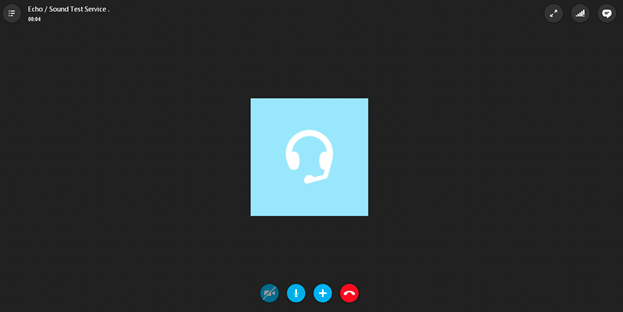
Cesta k nastavení zvuku je pro každý operační systém jiná, ale uživatelé se základními znalostmi práce s počítačem by neměli mít žádné potíže.
Jak povolit mikrofon sluchátek v systému Windows XP, 8, 8.1
Postup aktivace mikrofonu netrvá déle než 5 minut. Po zapnutí náhlavní soupravy a kontrole, zda nefunguje, postupujte následovně:
1. Vyhledejte zvukový obraz v pravém dolním rohu, klikněte na něj pravým tlačítkem myši a vyberte možnost "Zařízení pro přehrávání".
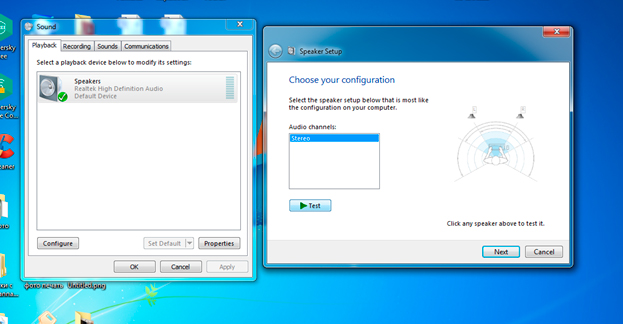
2. Otevře se podsekce "Zařízení pro přehrávání". Najděte položku "Reproduktory", klikněte na ni pravým tlačítkem myši a vyberte možnost "Použít výchozí". Tam vyhledejte položku "Speaker Settings" a v konfiguraci nastavte "Stereo".
3. Zpět v podsekci najděte nahoře položku "Nahrávání". A totéž proveďte s "Mikrofonem", jen místo nastavení vyberte "Vlastnosti" a "Úrovně", kde nastavte indikátor na maximum.
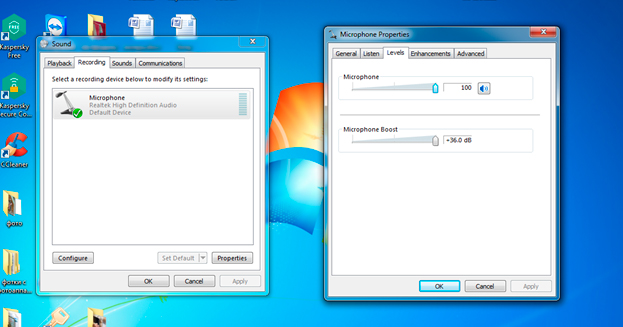
4. Po těchto úpravách vyzkoušejte výkon náhlavní soupravy tak, aby vám vyhovoval.
Pokud příslušenství nefunguje, překontrolujte, zda je správně připojeno. Zkontrolujte také, zda zařízení funguje na jiném počítači nebo mobilním telefonu (pokud je model vybaven kombinovaným konektorem). Tímto způsobem můžete zjistit, zda konektory sluchátek a mikrofonu v samotné systémové jednotce fungují správně.
Důležité! Výchozí nastavení a nastavení hlasitosti jsou všude stejná, liší se pouze způsoby vyhledání okna pro provedení změn.
Konfigurace prostřednictvím Ovládacích panelů pro všechny systémy Windows včetně 10
Ovládací panely jsou okno, které zobrazuje zástupce nastavení všech hlavních funkcí počítače, včetně zvuku a nahrávání. Chcete-li ji otevřít v systému Windows XP, 7 nebo 8, klikněte na tlačítko Start a vyhledejte příslušnou položku. Poté vyberte možnost "Zvuky" a proveďte výše uvedené manipulace.
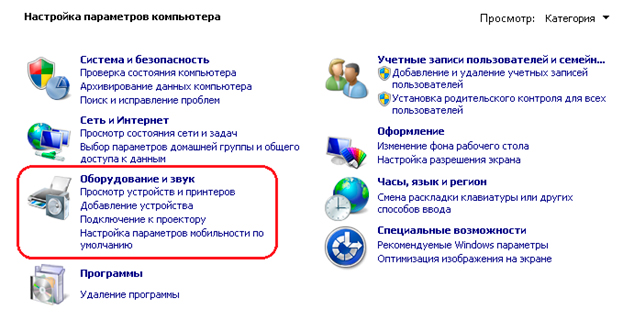
Rozhraní systému Windows 10 je uspořádáno jinak, chybí zde známé tlačítko "start". Chcete-li se dostat do nastavení, postupujte takto
- stiskněte klávesy Win+S a otevřete nabídku;
- vyhledejte obraz "domu";
- vyberte "Ovládací panely" (klasická aplikace);
- v otevřeném okně: Hardware a zvuk - zvuk.
Tím se dostanete ke správným grafům nastavení.
Chyba "Mikrofon nebyl detekován"
Chcete-li někdy zjistit, jak nastavit mikrofon na sluchátkách, musíte nejprve "přimět" počítač, aby jej viděl. Za tímto účelem:
- přejděte do ovládacího panelu a najděte "Správce zařízení";
- podívejte se do sekce "audio, herní a video zařízení";
- vyhledejte požadovaný mikrofon, klikněte pravým tlačítkem myši a vyberte možnost "Povolit".
Poté proveďte všechny výše uvedené manipulace a použijte mikrofon ve sluchátkách, pokud správně funguje.
Video na toto téma
Pro lepší pochopení pořadí operací si prohlédněte video o nastavení mikrofonu v systému Windows 7:
Související obsah:
5 nejlepších sluchátek GAL
 , 5 nejlepších sluchátek JBL
, 5 nejlepších sluchátek JBL
 , 5 nejlepších sluchátek do 1000 RUR
, 5 nejlepších sluchátek do 1000 RUR
 , 5 nejlepších stereo sluchátek
, 5 nejlepších stereo sluchátek
 , 6 nejlepších sluchátek s prostorovým zvukem
, 6 nejlepších sluchátek s prostorovým zvukem
 , Jak vypnout režim sluchátek na iPhonu
, Jak vypnout režim sluchátek na iPhonu
 , Jak připojit bezdrátová sluchátka k telefonu
, Jak připojit bezdrátová sluchátka k telefonu
 , Jak používat bezdrátová sluchátka Bluetooth
, Jak používat bezdrátová sluchátka Bluetooth
 , Oprava sluchátek vlastníma rukama
, Oprava sluchátek vlastníma rukama


